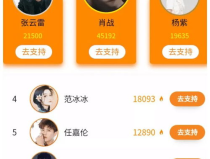dlink怎么设置密码,轻松掌握安全配置方法
亲爱的电脑前的小伙伴们,是不是最近家里的无线网络突然变得神秘起来,连个“蹭网”的都找不到?别急,今天就来教你们怎么给D-Link无线路由器设置密码,让它从此“高冷”起来,再也不怕别人“蹭网”啦!
第一步:连接大本营,开启路由器之旅

首先,你得把电脑和路由器来个“亲密接触”。拿起一根网线,一头插进路由器的LAN口,另一头插进你的电脑网卡。给路由器插上电源,看看那些指示灯是不是亮了起来,就像是在向你招手:“我准备好了!”
第二步:登录管理界面,开启设置之旅

打开你的电脑浏览器,在地址栏里输入“192.168.0.1”,回车!这时候,你会看到一个登录界面,用户名默认是“admin”,密码是空的,也就是没有密码。直接点击“确定”,你就进入了路由器的管理界面,就像打开了通往网络世界的大门!
第三步:设置无线密码,让网络更安全
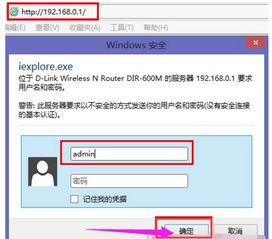
1. 找到无线设置:在管理界面里,找到“设置”>“无线设置”这一栏。
2. 选择加密方式:在“无线加密方式”这一栏,选择“WPA/WPA2-PSK(增强)”这个选项。这个加密方式是目前最安全的,能有效防止别人“蹭网”。
3. 设置密码:在“共享密钥”这一栏,输入你想要的无线网络密码。记住,密码越长越复杂,越安全哦!比如,你可以用一串数字、字母和符号的组合。
4. 确认密码:在“确认密钥”这一栏,再次输入刚才设置的密码,确保无误。
5. 保存设置:设置好密码后,点击页面顶部的“保存设置”,让这些设置生效。
第四步:设置管理员密码,保护路由器安全
1. 进入管理员设置:在管理界面里,找到“工具”>“管理员设置”。
2. 修改用户名和密码:在“用户名”这一栏,你可以修改默认的“admin”用户名,让它更个性化。在“新密码”和“确认密码”这一栏,输入你想要的登录密码。
3. 保存设置:设置好管理员密码后,点击页面顶部的“保存设定”,让这些设置生效。
第五步:重启路由器,让设置生效
设置好密码后,别忘了重启路由器,让这些设置生效哦!你可以直接关闭路由器的电源,再重新打开,或者在网络设置里找到重启选项。
小贴士:
1. 定期更换密码:为了确保网络安全,建议你定期更换无线网络密码和路由器管理员密码。
2. 关闭WPS功能:WPS功能虽然方便,但也存在安全隐患。建议你关闭WPS功能,让网络更安全。
3. 开启防火墙:开启电脑的防火墙,可以有效防止恶意攻击。
现在,你已经学会了如何给D-Link无线路由器设置密码,让你的网络从此更安全、更稳定!赶紧动手试试吧,让你的无线网络焕发新的活力!
声明:本网站尊重并保护知识产权,根据《信息网络传播权保护条例》,如果我们转载的作品侵犯了您的权利,请在一个月内通知我们,我们会及时删除。吃瓜网邮箱;yuzhibolangzi@gmail.com 通知邮箱谢谢!
举报邮箱:yuzhibolangzi@gmail.com